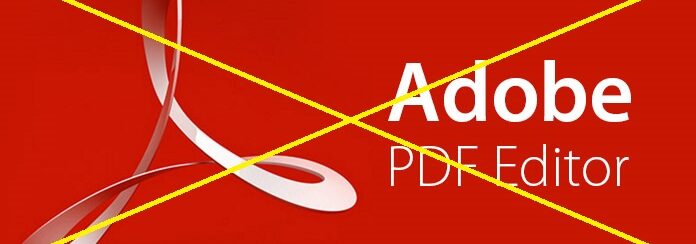Adobe Acrobat potrebbe anche essere il miglior editor PDF per modificare file PDF, ma è decisamente molto costoso. Se ti stai chiedendo come modificare un PDF senza Adobe, abbiamo già scritto un articolo che mostra le migliori alternative a Adobe Acrobat, ma se non ti basta qui di seguito troverai nuove e interessanti indicazioni.
Sommario
Modificare PDF senza Acrobat con un PDF editor online
Ci sono molti vantaggi nell’usare un servizio di editing PDF online. I PDF editor online sono generalmente molto più economici e veloci del software “standalone”, e molti sono anche completamente gratuiti. Puoi usarli da qualsiasi dispositivo con accesso a Internet e molti offrono intere suite di strumenti.
Per quanto possa sembrare positivo, potresti chiederti perché qualcuno dovrebbe acquistare un software di editing PDF autonomo. La risposta, secondo PC World, è che “ottieni quello per cui paghi”. Sebbene gli editor PDF online possano consentirti di aggiungere testo a un PDF, generalmente non ti consentono di modificarne il testo originale. E sebbene possano in genere unire o dividere documenti e convertire file da e verso PDF, tendono ad avere restrizioni sulla dimensione del file e sul volume della pagina. Molti di loro aggiungeranno anche la loro filigrana al tuo documento. E poi, ci sono problemi di sicurezza.
Come usare un PDF editor online in modo sicuro
Ecco le principali misure di sicurezza da adottare quando si utilizza un editor PDF online:
- Se i tuoi file contengono informazioni sensibili o riservate, non utilizzare un editor PDF online a meno che tu non sia sicuro che sia affidabile.
- Per valutare la sicurezza di qualsiasi servizio online, procedi come segue:
1. Cerca il simbolo di un lucchetto nella barra degli indirizzi
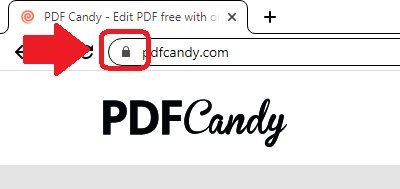
Se vedi il simbolo di un lucchetto nella barra degli indirizzi del tuo browser, le comunicazioni del tuo browser con il server del sito web sono crittografate con il protocollo SSL/TLS. Ciò impedisce ai ficcanaso di leggere o modificare le informazioni. Non utilizzare mai la tua carta di credito su un sito web privo di questa icona! Fai clic sull’icona per visualizzare ulteriori informazioni sulla connessione sicura, come le autorizzazioni che hai concesso al sito Web o quanti cookie sono memorizzati nel tuo browser.
2.Cerca le recensioni online
Se un numero sufficiente di persone viene truffato o deluso da un servizio, probabilmente puoi trovare le loro lamentele da qualche parte nel Web.
3. Leggi l’informativa sulla privacy dell’azienda e/o i termini di utilizzo
A nessuno piace leggere i termini e condizioni presenti sui vari siti web, ma in quale altro modo puoi trovare dettagli subdoli nascosti nel servizio? Legalmente, le aziende possono farla franca con alcune pratiche losche con il tuo consenso non informato. È particolarmente importante sapere chi può vedere i tuoi dati e per quanto tempo rimarranno sul server.
4. Evita di utilizzare siti che richiedono le tue informazioni personali
I siti Web che richiedono il tuo nome, indirizzo e-mail o altre informazioni personali generalmente lo fanno nella speranza di venderti cose (in altre parole, per inviarti spam). Alcuni di loro guadagnano denaro aggiuntivo vendendo tali informazioni a terze parti.
Modificare PDF online con PDF Candy
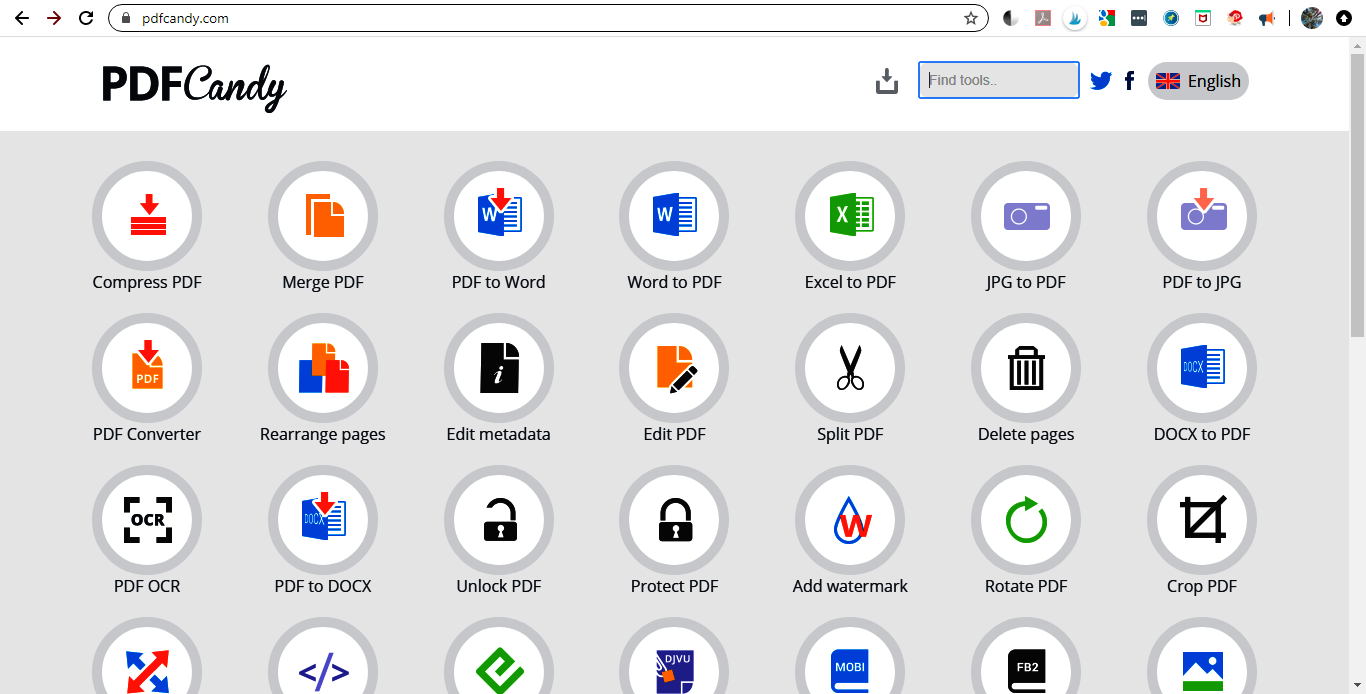
Vuoi una mano a trovare il miglior PDF editor online da usare per modificare i tuoi PDF senza Adobe Acrobat? Bene. Un servizio raccomandato da Tom’s Guide e Techworm è quello di PDF Candy. PDF Candy è privo di pubblicità, protetto con SSL e non condivide i file caricati con terze parti. Inoltre, le recensioni su G2.com sono molto positive.
Tutte le funzioni di PDF Candy sono organizzate in un’interfaccia semplice e accattivante. Le opzioni includono queste e altre:
- Unisci PDF: carica più file, riordinali secondo necessità e uniscili in un unico documento. Ottimo modo per aggiungere pagine a un PDF senza Acrobat.
- Dividi PDF: separa una o più pagine da un documento a più pagine.
- Elimina pagine: elimina alcune pagine da un documento.
- Comprimi PDF: riduce le dimensioni di un file.
- Proteggi PDF: proteggi un PDF con una password.
- Sblocca PDF: rimuove la protezione con password da un PDF (dopo aver inserito la password corretta).
- PDF OCR — Rendi il testo modificabile in modo da poter modificare PDF senza Acrobat
Dopo aver fatto clic su una funzione puoi caricare un file PDF dal tuo computer, Google Drive o Dropbox.
Modificare un PDF su Mac con Anteprima
- Fai doppio clic sul PDF per aprirlo in Anteprima (app preinstallata su tutti i sistemi Mac)
- Fai clic sul pulsante Mostra barra degli strumenti di markup.
- Scegli lo strumento di modifica giusto per le tue esigenze. Puoi aggiungere testo, evidenziare, barrare o sottolineare il testo, aggiungere note e persino “eliminare” testo nascondendolo dietro un rettangolo bianco.
Capisco quanto possa essere frustrante quando il tuo PDF presenta errori evidenti. Non puoi semplicemente fare clic su di esso e iniziare a fare le correzioni. I PDF esistono per aiutare le persone a condividere documenti, non per essere modificati. Se hai un Mac e le funzioni di Anteprima non ti soddisfano ti consigliamo di usare un programma per modificare PDF su Mac.
Usa Google Docs per modificare PDF
Molte persone non sanno che si può trasformare un PDF in un documento modificabile anche con Google Documenti. Puoi usare questo metodo per modificare il testo, ma non le immagini. Ecco i passi da seguire.
Dopo aver effettuato l’accesso a Google Drive, fai clic su Nuovo.
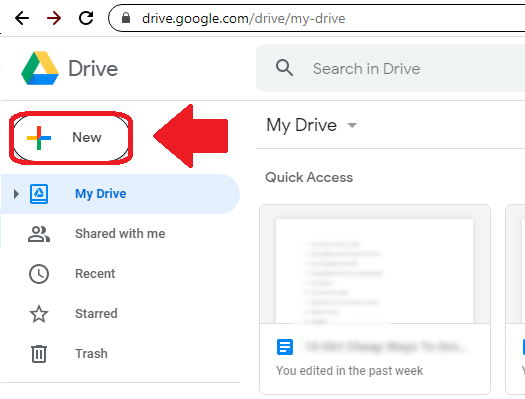
Seleziona Caricamento File
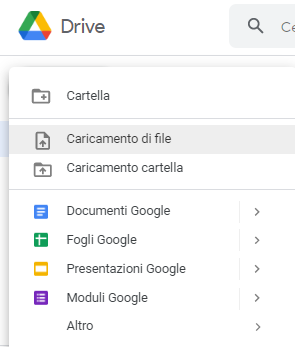
Cerca il PDF e selezionalo per importarlo in Google Drive. Aggiorna la pagina e cerca il file PDF nella schermata di Google Drive. Fai doppio click per aprirlo.
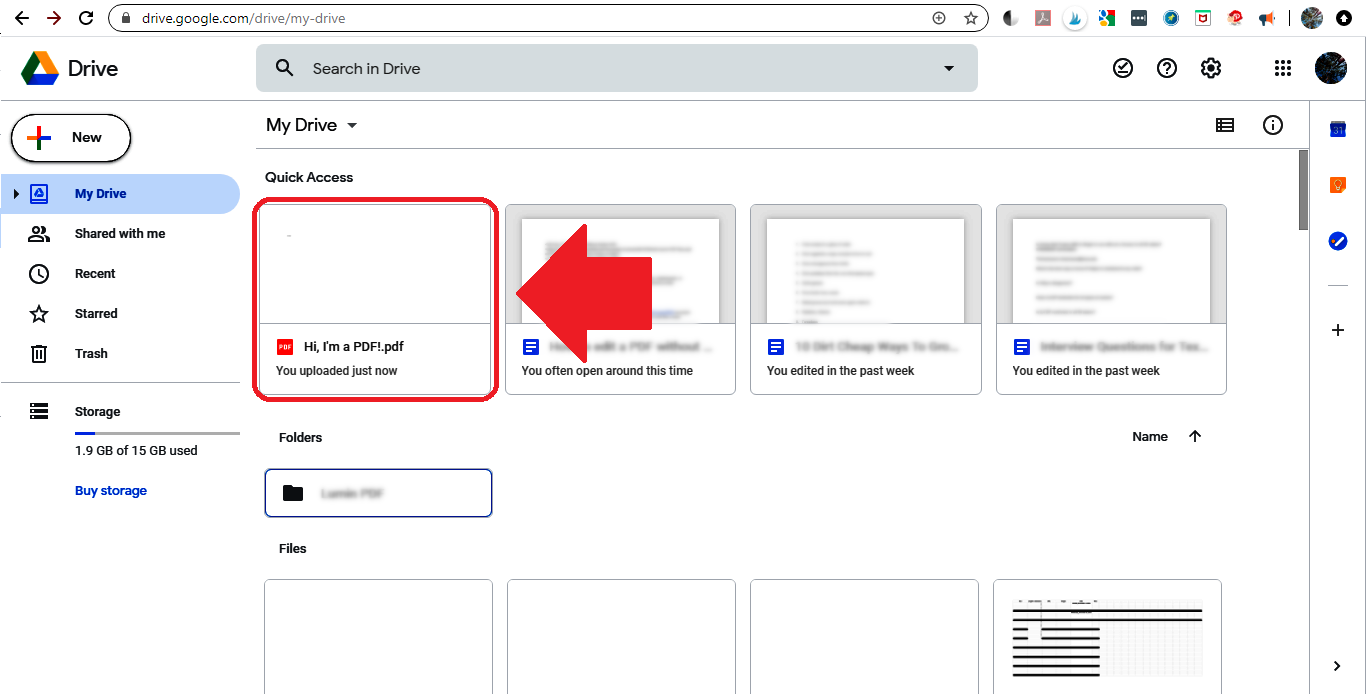
Il PDF dovrebbe apparire a tutto schermo. Fai clic su Apri con e scegli Google Documenti. Questo creerà un documento modificabile.
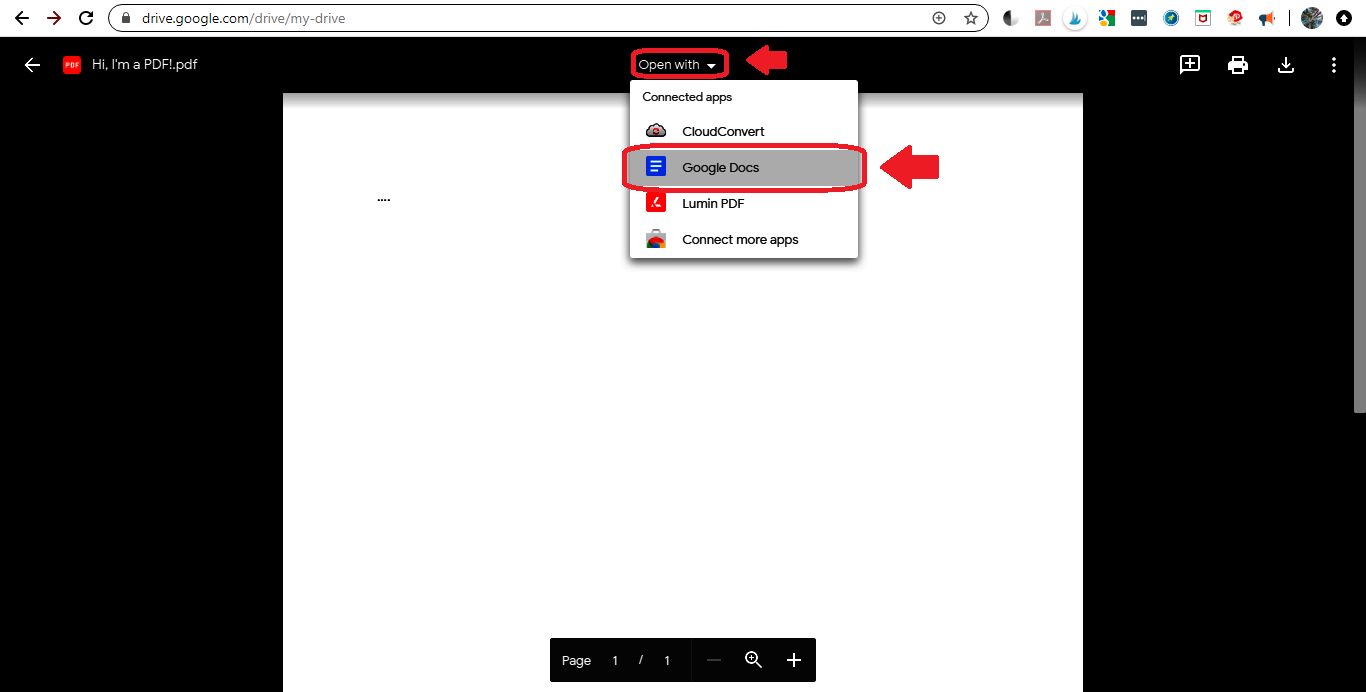
Bene, adesso puoi iniziare a modificare il testo del documento secondo le tue necessità. Al termine vai su File/Scarica e quindi scegli Documento PDF. Questo trasformerà il documento modificato in un PDF. l tuo nuovo PDF è la versione modificata. Fai attenzione a non condividere accidentalmente la vecchia versione!
Modificare un PDF senza Acrobat con Word
Con Word 2013 o versioni successive puoi semplicemente aprire un PDF come documento modificabile, correggerlo e salvarlo come PDF. Segui questi passi:
In Microsoft Word, seleziona File e poi clicca su Apri. A questo punto scegli il PDF che intendi modificare. Vedrai un messaggio che ti dice che Word convertirà il PDF in un documento modificabile. Fai clic su OK. A questo punto potrai modificare il documento secondo necessità. Al termine seziona File e poi premi su Salva con nome. Nel menu a tendina Salva con nome, scegli PDF. Il tuo PDF è ora modificato!
Utilizza il software PDFelement
Adobe Acrobat non è l’unico software del suo genere. Sebbene l’acquisto di un software alternativo abbia un costo, può comunque farti risparmiare e offrire praticamente le stesse funzionalità. Uno dei migliori programmi (per PC e Mac) che puoi usare per fare questo lavoro è PDFelement. Oltre alla modifica del testo, con questo programma potrai anche modificare immagini, link e pagine del PDF. Puoi anche aggiungere annotazioni, evidenziare o offuscare alcune parti del documento. E ovviamente non manca anche la funzione OCR per rendere modificabile anche quei documenti scannerizzati dove il testo non è modificabile (come modificare PDF scannerizzato)
Ulteriori funzioni da citare sono quella che consente la conversione del PDF in altri formati (come Word, Excel, Powerpoint, JPEG) e la funzione di sicurezza che include l’aggiunta di firma digitale o l’impostazione di una password.
E’ possibile scaricare la versione GRATIS di PDFelement per PC e Mac dai link seguenti:
Screenshot PDFelement:
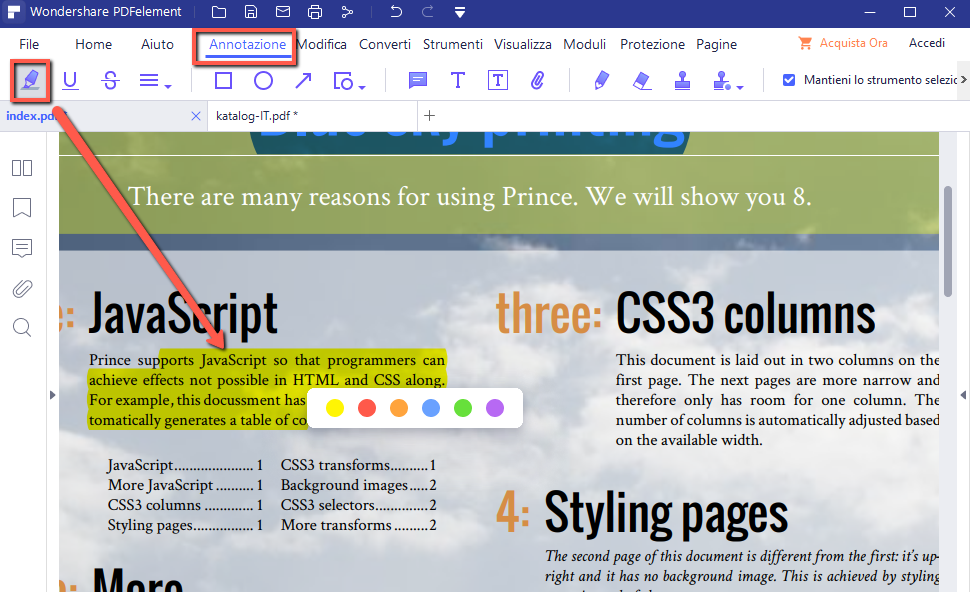
Ora sai come modificare un PDF senza Adobe!
I PDF sono eccezionali per ciò per cui sono stati progettati, ovvero avere lo stesso aspetto su diversi sistemi operativi e software. Ma quando devi modificarne uno, soprattutto entro una scadenza, so per esperienza che potresti andare in panico! Fortunatamente, hai opzioni migliori rispetto a rinunciare o andare in bancarotta. Adobe Acrobat potrebbe essere il software ideale da usare ma il prezzo è davvero elevato. E probabilmente nemmeno tutte le funzioni di Adobe Acrobat ti servono.
Se tutto ciò che vuoi fare è cambiare una data o modificare del testo o fare una piccola correzione, allora ti consiglio le opzioni più economiche descritte all’inizio di questo articolo. Sono più che sufficienti per l’utente medio o per le piccole imprese. Buon lavoro!
Ti Potrebbe Interessare..

GloboSoft è una software house italiana che progetta e sviluppa software per la gestione dei file multimediali, dispositivi mobili e per la comunicazione digitale su diverse piattaforme.
Da oltre 10 anni il team di GloboSoft aggiorna il blog Softstore.it focalizzandosi sulla recensione dei migliori software per PC e Mac in ambito video, audio, phone manager e recupero dati.